Sem dúvida, o Google e o Bing estão entre os motores de busca mais populares do mundo da internet. Junto com o Google, todos os outros mecanismos de pesquisa estão evoluindo e implementando novos recursos e técnicas para servir da melhor maneira. Nesta corrida, há mais um mecanismo de pesquisa iniciante chamado DuckDuckGo está fazendo uma presença única. Como todos sabemos, cada mecanismo de pesquisa que usamos nos rastreia e mostra os resultados com base nisso. Mas, DuckDuckGo não rastreia você e mantém a privacidade. Além disso, você também pode fazer muito mais usando o DuckDuckGo, o que não é possível com outros mecanismos de pesquisa. Neste artigo, daremos uma olhada em algumas das melhores dicas, truques e recursos de pesquisa do DuckDuckGo.
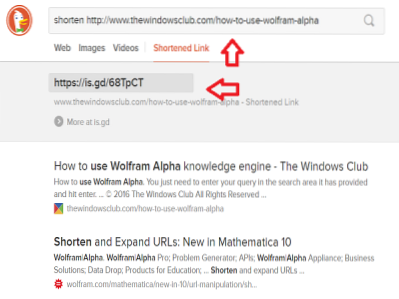
Dicas e truques de pesquisa do DuckDuckGo
Conforme mencionado anteriormente, vou deixar você saber como fazer o melhor uso do DuckDuckGo para obter o máximo dele. Você também saberá tudo o que ele pode fazer, o que não pode ser alcançado pelo Google. Se você precisar ver a versão ampliada das imagens, basta clicar na imagem.
1. Pesquise diretamente nos sites da barra de endereços usando !Franja
A franja no DuckDuckGo permite que você pesquise o que deseja no site diretamente. Digamos que, se você deseja pesquisar 'celulares' na Amazon, basta digitar '!um celular'na caixa de pesquisa de DuckDuckGo e levaria você para a seção móvel no site da Amazon.
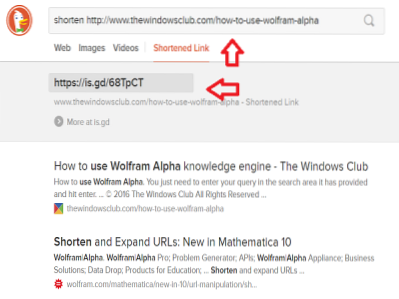
Existem Bangs disponíveis para vários sites como '!yt'para' YouTube ','!C'para' Wikipedia 'e muito mais. Esta é realmente uma das melhores dicas e truques de pesquisa do DuckDuckGo. Você pode encontrar a lista completa de Bangs disponíveis. Você também pode criar um bang para o seu site.
2. Veja as informações de mídia social diretamente nos resultados
DuckDuckGo mostra informações de mídia social diretamente nos resultados da pesquisa. Digamos que pesquisei com o identificador do Twitter do TWC como '@thewindowsclub'e aperte enter. Ele mostraria as informações do perfil e o que estão no próprio resultado da pesquisa. Você não deve clicar em nenhum link.
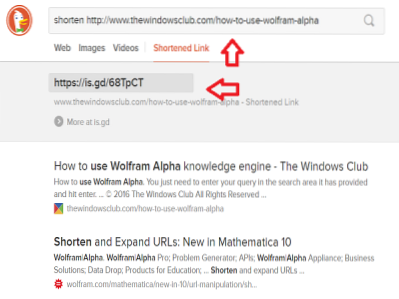
Isso é realmente feito de forma inteligente por DuckDuckGo. Encontrar Google Plus e Gravatar perfis, você precisa usar 'G +' e 'Gravatar' seguido pelo nome de usuário, respectivamente.
3. Cheatsheets fáceis de encontrar
DuckDuckGo torna mais fácil para nós encontrar Cheatsheets de aplicativos, serviços, sistemas operacionais populares e muito mais. Basta digitar a palavra seguida da palavra-chave 'folha de dicas'para o qual você deseja encontrar a folha de dicas. Aqui está a folha de referências do Windows 10.
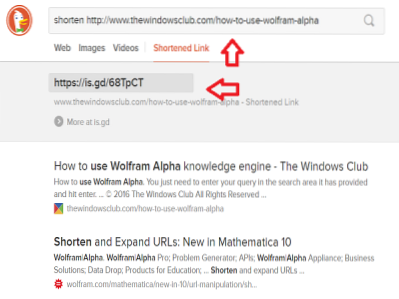
É sempre melhor ser específico ao procurar uma folha de dicas, pois uma folha de dicas do Windows seria diferente da folha de dicas do Windows 10.
4. Encurtar URLs é mais fácil com DuckDuckGo
DuckDuckGo permite que você encurte e expanda URLs e não precisamos de mais serviços para fazer isso. Basta digitar 'encurtar'seguido por URL em DuckDuckGo e daria a você o URL encurtado como resultado.
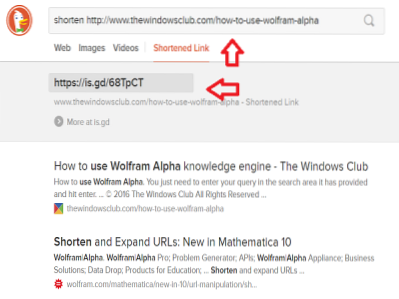
5. Use DuckDuckGo como um gerador de senha
Se você está procurando uma senha forte, DuckDuckGo torna mais fácil para você fazer isso. Basta digitar 'senha' seguido por um número de caracteres. Digamos que acabei de digitar 'senha 10' em DuckDuckGo e gerou minha senha forte de 10 caracteres. Por que você não tenta?
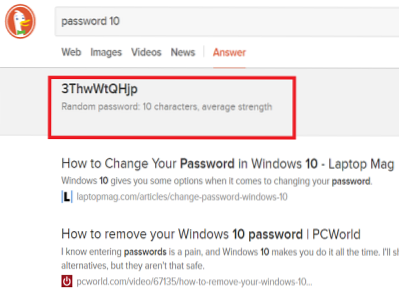
6. Verifique se um site está inativo ou não
Quer saber se algum site está fora do ar? Então, você pode perguntar ao DuckDuckGo e ele irá informá-lo.
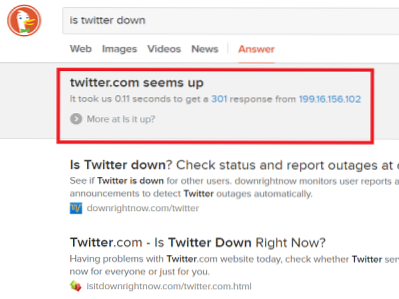
DuckDuckGo usa o recurso de respostas instantâneas que possui. Além de apenas nos mostrar as respostas instantâneas, isso nos ajudaria a evitar clicar em links diferentes. Se você não vir respostas instantâneas no DuckDuckGo, certifique-se de habilitar o recurso 'respostas instantâneas' em Configurações> Geral.
7. Gerar códigos QR
DuckDuckGo permite que você gere códigos QR para qualquer coisa. Digamos que você queira gerar um código QR para uma página da web, vá até DuckDuckGo e digite 'qr'seguido pelo link. Basta pressionar Enter e isso gerará o código QR.
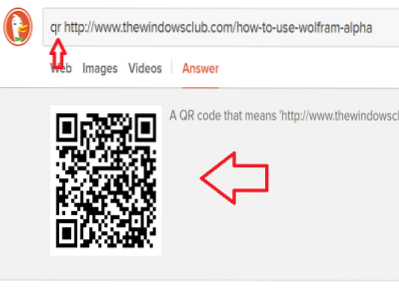
Você pode apenas digitalizá-lo usando seu celular para abrir aquela página da web específica sem digitar tudo novamente. Interessante, certo?
8. Alterar caixa do texto
Se você quiser mudar a caixa do texto, pode fazer isso facilmente usando DuckDuckGo. Se você quiser mudar o texto para minúsculas, digite 'minúsculas [texto] ' e para converter o texto em maiúsculas 'maiúsculo [texto] '.
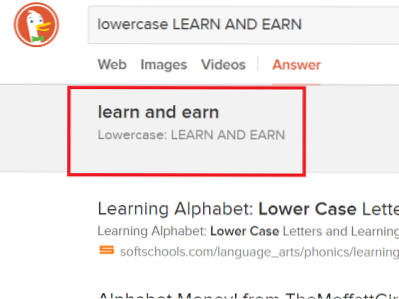
Usar 'título' palavra-chave seguida pelo texto, para obter a caixa do título. Anexando ou prefixando 'chars ' palavra-chave, você pode até encontrar o número de caracteres no texto.
9. Pesquise por qualquer calendário
DuckDuckGo mostra o calendário como uma resposta instantânea. Vá e procure por 'calendário'em DuckDuckGo e mostraria o calendário atual com a data atual destacada.
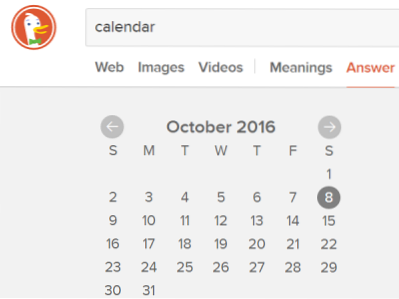
Você pode até ver o calendário de qualquer ano pesquisando como 'calendário 21 de março de 1989'. Ele mostraria o calendário conforme especificado na pesquisa.
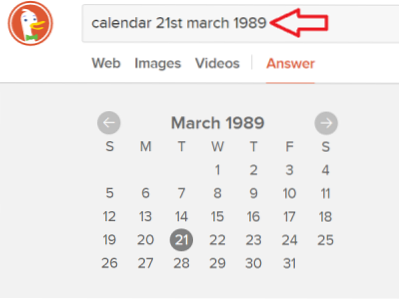
10. Gerar Texto Aleatório
Cada um de nós sabe como gerar Lorem Ipsum texto aleatório no Microsoft Word. Se você deseja obter texto aleatório usando DuckDuckGo, é fácil.
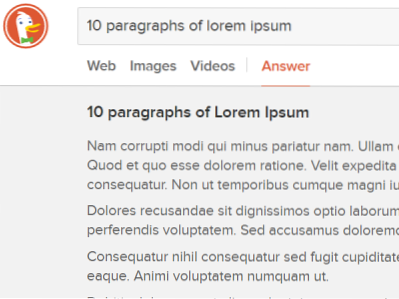
Basta digitar '10 parágrafos de Lorem ipsum'e você verá que os 10 parágrafos do texto aleatório lorem ipsum foram gerados.
11. Codificar URL
Se você quiser que seu URL seja codificado para alguma finalidade, o DuckDuckGo é útil. Basta digitar 'codificar url'seguido pelo URL e geraria o URL codificado.
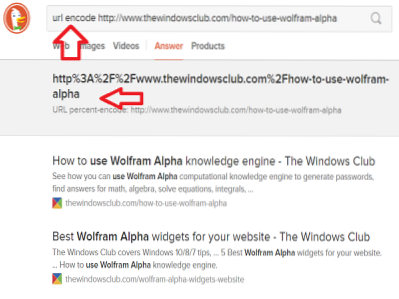
Agora, você pode copiar e compartilhar o URL codificado.
12. Códigos de cores fáceis de encontrar
Entre 256 cores RGB, não é fácil encontrar o código de cor que queremos. Agora, usando DuckDuckGo é fácil encontrar o código de cores. Basta digitar 'códigos de cores', pressione Enter e mostrará os gráficos contendo todos os códigos de cores.
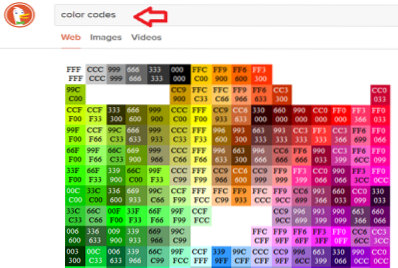
Sem mais confusão de agora em diante!
13. Encontre códigos HTML facilmente
Se você quiser encontrar um código HTML de qualquer caractere especial, seria uma tarefa bem organizada. Mas, com DuckDuckGo, basta digitar 'HTML chars'e mostraria a lista de códigos HTML para todos os caracteres especiais. Basta copiar o código que você deseja e usá-lo como está.

Você também pode codificar HTML para o caractere especial específico, conforme mostrado na imagem abaixo.
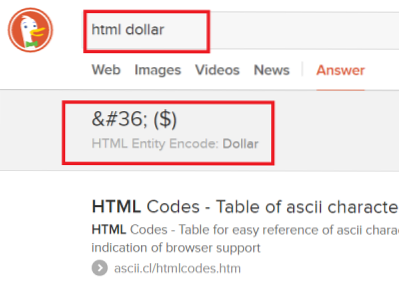
Essas são as melhores dicas e truques de pesquisa do DuckDuckGo para desenvolvedores.
14. Gerar senha aleatória
Se você deseja definir uma frase secreta aleatória como uma senha, então você pode usar DuckDuckGo para gerá-la. Basta digitar 'senha aleatória'e você poderia ver a frase aleatória sendo gerada.
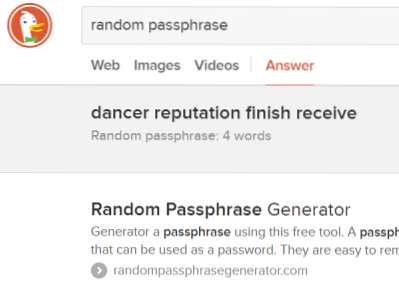
Estes são alguns dos DuckDuckGo.com dicas e truques de pesquisa que não são possíveis nem mesmo na Pesquisa Google. Se você tem algo a acrescentar, por favor, compartilhe conosco por meio de comentários.
Amante da Pesquisa Google? Dê uma olhada nestes truques da Pesquisa Google. Os usuários do Wolfram Alpha podem querer aprender como usar o mecanismo de conhecimento do Wolfram Alpha de forma eficaz.
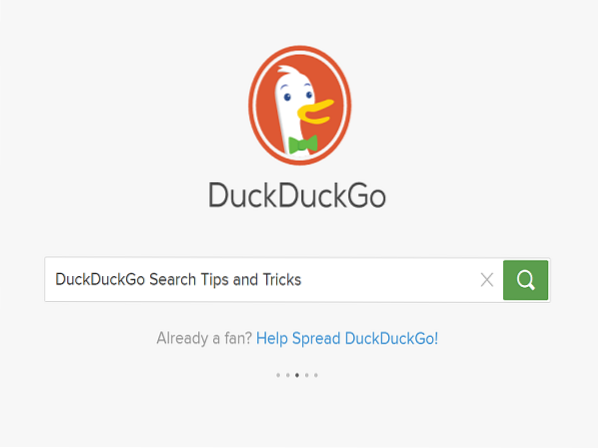
 Phenquestions
Phenquestions


